Sesi kaydetmek ve işlemek için bir program indirin. Ses ve ses kaydetme programları
Bu yazımızda bilgisayardan mikrofon olmadan sesin nasıl kaydedileceğinden bahsedeceğiz. Aşağıda verilecek yöntemler, herhangi bir ses kaynağından (oynatıcılar, radyo ve İnternet) ses kaydetmenize olanak tanır.
Kayıt için Audacity, UV Sound Recorder ve Free Audio Recorder programlarını kullanacağız. Hepsi istenen sonucu elde etmenize izin verir, ancak işlevsellik ve kullanım zorluğu bakımından farklılık gösterir.
Yöntem 1: Audacity
Audacity, kendi editörüne sahip, ücretsiz ama çok güçlü bir programdır. Ses işleme için birçok işlevi vardır ve VST eklentilerinin kurulumunu destekler.
Kurulum

Kayıt

Sesi MP3 formatında dışa aktarmak için ek olarak adlı bir kitaplık yüklemeniz gerektiğini lütfen unutmayın. Sakatlamak.
Yöntem 2: UV Ses Kaydedici
Bu paragrafta kullanımı Audacity'den çok daha kolay olan bir programı tanıtacağız. Ana özelliği aynı anda birden fazla cihazdan ses kaydetmesidir ve parçalar MP3 formatında iki ayrı dosyaya kaydedilebilir.
- Programı başlatıyoruz ve uygun kutuları işaretleyerek ses kaydetmeyi planladığımız cihazları seçiyoruz.

- Kayıt seviyelerini ayarlamak için sağdaki kaydırıcıları kullanın. Burada net talimatlar yok, bu yüzden denemeniz gerekecek. Kaynağın ses seviyesi ile arka plan gürültüsü arasında kabul edilebilir bir orana ulaşmak gerekir.

- Aşağıdaki başka bir kaydırıcı, çıktı dosyasının bit hızını ayarlamanıza olanak tanır. Konuşma kaydedilirse gerekli minimum değer 32-56 Kb/s'dir ve müzik için değeri 128 Kb/s'den daha yükseğe ayarlamak daha iyidir.

- Daha sonra, üç noktalı gözat düğmesine tıklayarak çıktı dosyalarının kaydedileceği konumu seçin.

- Parçaları birkaç dosyaya bölüp bölmeyeceğimize karar veriyoruz ve anahtarı istenen konuma getiriyoruz.

- Ayarlar yapıldı, tuşuna basabilirsiniz. "Kayıt".

- Kaydı bitirdikten sonra tıklayın "Durmak".

- 4. adımda belirttiğimiz klasörü açıyoruz ve biri mikrofondan, ikincisi hoparlörlerden bir parça içeren iki dosya görüyoruz.

Programla çalışırken bir uyarı var. İkinci parçayı kaydedemeyebilir. Bunun olmasını önlemek için işleme başlamadan önce seçilen cihazın yakınında seviye çubuğunun yükselip yükselmediğini kontrol edin. Değilse UV Ses Kaydediciyi yeniden başlatın.

Yöntem 3: Ücretsiz Ses Kaydedici
Bu ses kaydetme yöntemi, bu makalede verilenlerin en basiti olacaktır. Free Audio Recorder programının minimum kendi ayarları vardır ve aynı zamanda görevle de baş eder.
- Yazılımı başlattıktan sonra son dosyanın dönüştürüleceği formatı seçin. MP3 ve OGG mevcuttur.

- Sekmeye git "Kayıt" ve öncelikle ses kaydedeceğimiz cihazı seçin.

- Bit derinliğini ve kanal sayısını yapılandırıyoruz.

- Frekansı belirleyin.

- Alttaki iki liste MP3 ve OGG için kaliteyi ayrı ayrı seçmek içindir.

- Geri kalan gerekli ayarlar sistem ses ayarları bölümünde yapılır. Mikrofon simgesinin bulunduğu düğmeye tıklayarak oraya hızlı bir şekilde ulaşabilirsiniz.

Paragraf "Hacim Karıştırıcı" standart açılır "Hacim Karıştırıcı" Mikrofon dışında bir şeyden kayıt yapmayı planlıyorsanız oynatma seviyelerini ayarlayabileceğiniz.

Eğer basarsan "Cihaz Yapılandırması", listede yoksa cihazları etkinleştirebileceğiniz, varsayılanları ayarlayabileceğiniz ve diğer parametreleri değiştirebileceğiniz sistem ses ayarları penceresi açılacaktır.

- Kırmızı düğmeye tıklayarak kaydetmeye başlayın.

Dosyayı kaydetmek için bir konum seçin, ona bir ad verin ve tıklayın. "Kaydetmek".

- Kayıt tamamlandıktan sonra tıklayın "Durmak". Ayrıca işlemi duraklatabilir ve gerektiğinde devam edebilirsiniz.

Bilgisayardan ses kaydetmenin üç yolunu inceledik. Sunulan araçlardan hangisini kullanacağınıza kendiniz karar verin. İnternetten bir konuşmayı veya parçayı hızlı bir şekilde kaydetmeniz gerekiyorsa, UV Ses Kaydedici ve Ücretsiz Ses Kaydedici oldukça uygundur ve işleme ihtiyacı varsa Audacity'ye yönelmek daha iyidir.
Ev bilgisayarının kullanımı inanılmaz derecede çok yönlüdür. Özellikle çeşitli seslerin kaydedilmesinde yaygın olarak kullanılır.
Evde müzik kaydetmek, çeşitli podcast'ler ve sesli notlar oluşturmak çok sayıda kullanıcı tarafından kullanılmaktadır.
Üç mükemmel ve gerçekten ücretsiz ses kayıt yardımcı programının bu incelemesi onlar için tasarlanmıştır.
Ses Ustası
Bir bilgisayardan ses kaydetmeye yönelik bir Rus programı, yalnızca konuşmayı kaydetmenize değil aynı zamanda parçayı düzenlemenize de olanak tanır.
Bu, ses kaydı için özel bir yardımcı programdan çok tam teşekküllü bir düzenleyicidir. Yine de bir ev stüdyosu olarak iyi bir performans sergiliyor.
Öncelikle Rusça ses kaydı için bir program indirmeniz ve ardından yüklemeniz gerekecektir. Programı yükledikten sonra üç basit adımda bir kayıt oluşturulacaktır.
Aşama I: Kayıt
Pencerede “Mikrofondan ses kaydet” seçeneği vurgulanır. Kayıt penceresini açacaktır.
İçinde bir kayıt cihazı seçmeniz gerekecektir (“Kayıt cihazını seç” öğesinden sonraki açılır liste).
Yalnızca bir mikrofon bağlıysa bu, varsayılan kayıt cihazı olacaktır.
O zaman pencerenin ortasında büyük bir düğmeye ihtiyacınız olacak (Yeni bir kayıt başlatın). Kayıt üç saniyelik bir gecikmeyle başlar, dolayısıyla hazırlık için zaman vardır.
İşlem sırasında duraklatabilir ve bir şeyler yolunda gitmezse tamamen iptal edip yeniden başlayabilirsiniz.
Pencerenin altındaki "onay işareti" parçayı doğrudan işlenmekte olan dosyaya kaydetmenize olanak tanır.


Aşama II: Kurulum
Kaydedilen dosya düzenlenebilir. Bunun için özel aletler kullanılır:

Kayıt normal çıktıysa ve herhangi bir efekt olmadan çıktıysa, bunları ekleme konusunda endişelenmenize gerek yok. Artık editörde normal bir parça olarak mevcut.
Ek olarak, ses parçası bir ev (veya başka herhangi bir) videodan kesilebilir.
Aşama III: Koruma
Düzenlemeden sonra biten parça yedi formattan birinde (WAV, MP3, MP2, WMA, AAC, AC3, OGG, FLAC) kaydedilebilir.

Ücretsiz Ses Kaydedici
Bu, mikrofondan ses kaydetmek için harika bir küçük programdır. Ses kaydetmek için önce programı indirip yüklemeniz gerekir.
Kurulum tamamlandıktan sonra adımlar şu şekilde görünecektir:


Programın kendisi basittir ve standart bir ses kayıt yardımcı programından çok farklı değildir. Kayıtları belirli bir dizine kaydetme yeteneğine sahip olmak güzel.
Bu, geniş bir kayıt arşivinin düzenlenmesinde çok faydalıdır.
Tek üzücü şey, bilgisayarın kendisinden ses yakalayamamaktır.
NanoStüdyo
Programın adı tamamen doğrudur. Eksiksiz bir kompozisyon oluşturmak için gerekli tüm araçları içerir.
Ve mobil versiyonu sayesinde hepsi bir cep telefonuna sığıyor.
Ana ses üretimi sanal synthesizer ve sample pad'den gelir. Ek araçlar arasında bir tambur makinesi, sıralayıcı ve mikser bulunur.
Bitmiş şarkı vokal olmadan eksik kalır, ancak başka bir programa eklenmesi gerekecektir.
Her parçaya birden fazla efekt ekleyebilirsiniz.
Programdaki ses kaydı, çeşitli özel karıştırma araçları kullanılarak gerçekleşir.
Kullanıcının çeşitli araçları aynı anda kullanması için on beş hücre mevcuttur:


Not! Enstrümanlar kullanılarak tüm parçanın parçaları ve örnekler kaydedilir. Özel bir editörde, kaydedilen tüm pasajlar bir kompozisyon halinde düzenlenebilir, konumları değiştirilebilir ve kelimenin tam anlamıyla nota nota düzenlenebilir.

Bitmiş kompozisyon yalnızca WAV veya OGG formatında kaydedilebilir. Ayrıca program MIDI giriş cihazlarını bağlamanıza da olanak tanır.
Genel olarak NanoStudio, bilgisayardan ses veya ses kaydetmek için değil, melodi oluşturmak için kullanılır.
Yukarıdaki programların tümünü bir arada kullanırsanız, bestecilik alanında gerçekten mükemmel sonuçlar elde edebilirsiniz.
Müzik oluşturmak için NanoStudio'yu, vokalleri kaydetmek için Free Audio Recorder'ı (sesleri oldukça iyi işler) ve hepsini Audio Master'da bir araya getirmek için kullanın.
Birkaç denemeden sonra, böyle bir yazılım araçları seti herhangi bir fikri uygulamanıza olanak sağlayacaktır.
Ses kaydetme programı
Bilgisayardan ses kaydetmek için EN İYİ 3 ücretsiz program
UV SoundRecorder, Rusça ses kaydı için minyatür ücretsiz bir programdır. Bugünkü en son sürüm 1.4 sürümüdür.
Kurulum dosyasının bulunduğu arşiv yaklaşık 1 megabayt ağırlığındadır. Program ücretsiz kullanım için sağlanmıştır. Yazının sonundaki bağlantıyı takip ederek indirebilirsiniz. Programın kurulumu son derece basittir. Arşivi paketinden çıkarın, kurulum dosyasına tıklayın. Önünüzde böyle bir pencere açılacaktır. 
Kurulumu tamamlamak için program talimatlarını takip edin.
UV SoundRecorder'ı başlattıktan sonra aşağıdaki pencereyi göreceksiniz. 
Bununla birlikte, bilgisayarınızdaki tüm ses cihazlarından ses kaydedebilirsiniz. Bu bir mikrofon, telefon hattı, hoparlörler vb. olabilir. Program, farklı kaynaklardan ve ses kartlarından aynı anda ses kaydetme yeteneğini destekler.
Kaydı başlatmak için sesin okunacağı cihazı seçmeniz gerekir. Yukarıdaki resimde bilgisayarımın bir mikrofon ve stereo hoparlörlerle temsil edilen bir Realtek HD Ses Girişi kaydediciye sahip olduğunu görebilirsiniz. Bilgisayarınızdaki liste çok daha büyük olabilir; bağlı telefon hatlarını, web kameralarının mikrofonlarını vb. içerebilir. Bazı ses kartları farklı cihazlardan eşzamanlı kaydı destekler, bazıları desteklemez. Geçerli ses seviyesi her cihazın yanında gösterilir.
İşletim sistemlerinin bazı sürümlerinde (örneğin, Windows Vista veya 7), aşağıdaki durum ortaya çıkar: Ses aygıtları bilgisayara bağlı olmasına rağmen kullanılabilir aygıtlar listesinde hiçbir şey görüntülenmiyor. Bu durumda “Windows Ses Ayarları” bağlantısı ana program penceresinde bulunur. Üzerine tıkladığınızda ayarlar penceresine yönlendirilirsiniz. Orada engelli cihazları etkinleştirmeniz gerekiyor.
Her cihazın karşısında bir ses kontrolü bulunur. Bununla birlikte, kaydetmek istediğiniz seslerin ses düzeyini ayarlayabilirsiniz. Bu göstergeyi doğru ayarlamak çok önemlidir çünkü seviyeyi düşük ayarlarsanız kaydedilen ses çok kısık olabilir, seviye yüksek olursa istenmeyen gürültü ve parazit oluşabilir.
Hoparlörlerden ve mikrofondan aynı anda kayıt yaparken seslerin birbirini boğmaması için ses seviyelerini aynı değerlere ayarlamaya çalışın. Tüm ayarların doğru olduğundan emin olmak için başlamadan önce bir test kaydı yapmanızı öneririz.
Aynı anda birden fazla kaynaktan kayıt yapıyorsanız ana program penceresinde ses kaydının türünü seçebilirsiniz. Böylece tüm parçalar tek bir dosyaya veya her biri ayrı bir dosyaya kaydedilebilir. Daha sonra düzenlemeyi planlıyorsanız ayrı dosyalara yazmak çok yararlı olabilir.
Ses dosyaları otomatik olarak WAV formatında kaydedilir. Ancak, mp3 formatına otomatik dönüştürme doğrudan programda mevcuttur. Bunu yapmak için “MP3'e dönüştür” öğesinin yanındaki kutuyu işaretlemeniz gerekir. Kaydırıcıyı kullanarak dönüştürülen sesin kalitesini ayarlayabilirsiniz. Bir konuşmayı kaydederken önerilen değerler 32 Kb/sn, müzik kaydederken ise en az 128 Kb/sn'dir. Uzun ses dosyalarının dönüştürülmesinin oldukça uzun sürebileceğini lütfen unutmayın.
Program penceresinin üst kısmında yardım penceresine bir bağlantı da mevcuttur. 
Özetlemek gerekirse UV SoundRecorder programının ses kaydetme konusunda oldukça kullanışlı bir çözüm olduğunu söylemek isterim. Kuşkusuz bir avantaj, birkaç kaynaktan aynı anda kayıt yapabilme yeteneğidir, bu da bu programı video konferansları veya Skype konuşmalarını kaydetmek için vazgeçilmez kılar. Programın avantajları arasında diskte çok az yer kaplaması, ücretsiz kullanıma açık olması ve kayıtları anında mp3 formatına çevirebilme özelliğine sahip olduğunu belirtmeliyiz. Buna kullanım kolaylığı ve kullanıcı dostu bir arayüz ekleyin; sonuç, bilgisayarınız için çok kullanışlı bir yazılımdır.
Programın bu anlamda hiçbir dezavantajı yok. Gerçekten hata bulmak istiyorsanız, geliştiricilerin programa nadiren güncelleme yayınladığını fark edeceksiniz. Ancak aslında o kadar da gerekli değiller çünkü UV SoundRecorder tüm işlevlerini mükemmel bir şekilde yerine getiriyor.
Rusça ses kaydetmek için bir program indirin
Mikrofonunuz veya mikrofonlu kameranız varsa neden sesinizi kaydetmeyi denemiyorsunuz?
Bunu yapmanın üç yolu vardır:
- Windows'unuzla birlikte verilen yazılımı kullanın.Çok uygunsuz bir seçenek. Gürültü ve hırıltı dışında gerçekten hiçbir şey kaydedemedim. Mikrofonum çok kaliteli olmasına rağmen. Ve odayı kapattım ve hiçbir yabancı ses veya ses yoktu.
- Mikrofon veya kamerayla birlikte gelen programı kullanın. Bu seçenek zaten daha iyi. Ancak ilk durumda olduğu gibi çok az ayar var. Ve kayıt kalitesi yine arzulananı bırakıyor.
- Veya ses ve sesi kaydetmek için özel bir program yükleyin. En iyi seçenek: kayıt kalitesi mükemmel ve ek ayarlar var. Ek olarak, kaydedilen içeriği biraz işleyebilirsiniz: gürültüyü giderin, ses seviyesini artırın veya azaltın vb.
Ben tamamen ikinci seçenekten yanayım. Geleneksel olarak, ses kaydına yönelik tüm özel yazılımlar aşağıdaki gruplara ayrılabilir:
- özgür.Çok basit ve kayıt kalitesi normal, ancak çoğu zaman ek ayarlara sahip değiller. Ve bazen istikrarlı bir şekilde çalışmıyorlar. Ancak yine de acemi bir kullanıcı için uygundur. Ve temelde tek bir işlevleri var: kayıt. Ve sonunda, örneğin sesi temizlemek veya bir şekilde işlemek için başka bir yazılım kullanmanız gerekecek. Buna UV SoundRecorder gibi programlar da dahildir.
- Ses ve ses kaydı için ücretli programlar.İyi kayıt kalitesi ve geniş ayar yelpazesiyle mükemmel programlar. Ancak müzik veya ses kaydı yapan profesyoneller için daha uygundurlar. Tabii ki, kayıt kaliteleri çok daha iyi ve işleme araçlarının yelpazesi de ilk gruba göre daha geniş, ancak çoğu iyi paraya mal oluyor. Bunlar AV Voice Changer Diamond, Total Recorder ve GoldWave gibi.
Yalnızca sesinizi veya mikrofondan gelen bazı sesleri kaydetmeniz gerekiyorsa ve mükemmel kalite sizin için önemli değilse, buna göre ilk seçeneği seçin. Peki, kaydettiklerinizin yüksek kalitesi ve ek olarak işlenme olasılığı da sizin için önemliyse, ikinci grup sizin için uygundur.

(analize gitmek ve ardından indirmek için ismine tıklamanız yeterlidir):
Kullanım kolaylığı nedeniyle değerlidir; kayıtlı bir sese veya sese çeşitli efektler uygulama yeteneği için; çünkü telefonunuz için zil sesleri oluşturmayı kolaylaştırır. Ücretsiz, basit ve güvenilir çalışması nedeniyle değerlidir; çevrimiçi oyuncaklardan sesi kaldırabilmek için; yüksek ve kaliteli ses için; mp3'e dönüştürme yeteneği için; çünkü mükemmel bir şekilde ve gereksiz zil ve ıslıklar olmadan çalışıyor. Türünün en iyilerinden biri olduğu için değerlidir; ses kalitesini artırmak için; mükemmel fırsatlar için; çünkü onunla ilgili her şey oldukça basit ve işlevsel. Tüm ayarlara sahip olduğu için takdir ediliyor; basitlik ve kullanım kolaylığı açısından; normal ses kaydı için; filmlerden müzikleri çıkarabilmek için. |
(30
derecelendirmeler, ortalama: 4,03
5 üzerinden)
İnternette bunun gibi sayısız inceleme var. Mümkün olan her şey yazılmış gibi görünüyor, ancak derinlemesine okudukça incelemenin müzikten çok uzak bir kişi tarafından yapıldığını anlıyorsunuz. Kuru gerçekler, özelliklerin bir listesi, küçük bir karşılaştırma tablosu ve... hepsi bu. Veya yarısı müzik kaydetmek için tasarlanmamış programların bir listesi. Biz de en basit dilde sıcak ve tüplü bir seçim yapmaya çalıştık - esas olarak belirli bir DAW'nin kullanımına ilişkin izlenimler ve öneriler.
Öyleyse hoş geldiniz - müzik oluşturmak, kaydetmek ve karıştırmak için en iyi programların incelemesi.
![]() Dijital ses prodüksiyonunun şafağında olanlar, Adobe'nin selefi Cool Edit Pro'yu 2003 yılında küresel dev tarafından 16,5 milyon dolara satın alınana kadar sevgiyle hatırlıyorlar. Üstelik bazıları hala onu ana DAW'ları olarak kullanıyor, tıpkı Adobe Seçmeleriüçüncü versiyon, yeni versiyonları ve modaya uygun yenilikleri tamamen göz ardı ediyor. Bazı kişiler Adobe Audition'ı yalnızca ses kaydı için kullanırken, aynı zamanda gürültüyü gidermek için Gürültü Azaltma'yı kullanır ve diğer programlarda miksaj ve mastering gerçekleştirir.
Dijital ses prodüksiyonunun şafağında olanlar, Adobe'nin selefi Cool Edit Pro'yu 2003 yılında küresel dev tarafından 16,5 milyon dolara satın alınana kadar sevgiyle hatırlıyorlar. Üstelik bazıları hala onu ana DAW'ları olarak kullanıyor, tıpkı Adobe Seçmeleriüçüncü versiyon, yeni versiyonları ve modaya uygun yenilikleri tamamen göz ardı ediyor. Bazı kişiler Adobe Audition'ı yalnızca ses kaydı için kullanırken, aynı zamanda gürültüyü gidermek için Gürültü Azaltma'yı kullanır ve diğer programlarda miksaj ve mastering gerçekleştirir.
Avantajları arasında kullanışlı ve sezgisel bir arayüz ve yeni başlayanlar için kullanım kolaylığı sayılabilir.
Eğitim seviyesi:
![]() Ses prodüksiyonunda yeniyseniz veya ilk DAW'nizi seçiyorsanız, Cubase kesinlikle senin için değil. Bu konu sonsuza kadar tartışılabilir, ancak deneyimler, sıralayıcılar hakkında çok az bilgi olmadan öğrenmenin uzun ve acı verici olacağını göstermektedir. Çoğunlukla profesyonel mühendislerin veya aranjörlerin cephaneliğinde bulunur. Kutudan çıktığı gibi, her türlü eklentiden ve biraz daha az kaliteli araçlardan oluşan eksiksiz ve en önemlisi yüksek kaliteli bir set sunar. Ve VST eklentilerini ve enstrümanlarını kurarak hiçbir şey için endişelenmenize gerek kalmaz ve üretim ölçeğinde müzik oluşturamazsınız.
Ses prodüksiyonunda yeniyseniz veya ilk DAW'nizi seçiyorsanız, Cubase kesinlikle senin için değil. Bu konu sonsuza kadar tartışılabilir, ancak deneyimler, sıralayıcılar hakkında çok az bilgi olmadan öğrenmenin uzun ve acı verici olacağını göstermektedir. Çoğunlukla profesyonel mühendislerin veya aranjörlerin cephaneliğinde bulunur. Kutudan çıktığı gibi, her türlü eklentiden ve biraz daha az kaliteli araçlardan oluşan eksiksiz ve en önemlisi yüksek kaliteli bir set sunar. Ve VST eklentilerini ve enstrümanlarını kurarak hiçbir şey için endişelenmenize gerek kalmaz ve üretim ölçeğinde müzik oluşturamazsınız.
Eğitim seviyesi:
![]() Müzikten çok uzak olsa da muhtemelen “meyve” kelimesini duymayan yoktur. Yeni başlayanlara ve amatörlere güvenle tavsiye edilebilecek birkaç DAW'dan biri. Bu onların sayesinde FL Stüdyosu ve çok tartışmalı ününü kazandı. Binlerce okul çocuğu, standart bir enstrüman seti ve yerleşik ekolayzır ve kompresörden gelen baharatları kullanarak parçalar yazmaya başladı. Ve bu, meyvelerde standart ürünlerin kullanılmasının genel olarak yasak olmasına rağmen. Örneğin en iyi eklentilerle veya yüksek kaliteli enstrümanlarla ve en önemlisi düz ellerle donatıldığında, yüksek kaliteli müzik oluşturmak için mükemmel bir araca dönüşüyor.
Müzikten çok uzak olsa da muhtemelen “meyve” kelimesini duymayan yoktur. Yeni başlayanlara ve amatörlere güvenle tavsiye edilebilecek birkaç DAW'dan biri. Bu onların sayesinde FL Stüdyosu ve çok tartışmalı ününü kazandı. Binlerce okul çocuğu, standart bir enstrüman seti ve yerleşik ekolayzır ve kompresörden gelen baharatları kullanarak parçalar yazmaya başladı. Ve bu, meyvelerde standart ürünlerin kullanılmasının genel olarak yasak olmasına rağmen. Örneğin en iyi eklentilerle veya yüksek kaliteli enstrümanlarla ve en önemlisi düz ellerle donatıldığında, yüksek kaliteli müzik oluşturmak için mükemmel bir araca dönüşüyor.
Eğitim seviyesi:
![]() Müzik yaratmak ve kaydetmek için oldukça genç ve aynı zamanda ilerici bir enstrüman. Birçok kişi en iyi DAW'lardan Azrail YouTube'daki yüzlerce ve binlerce eğitim videosu ve İnternet'teki birçok makalenin bahsettiği gibi. Hem yeni başlayanlar hem de ileri düzey kullanıcılar için uygun olan bu program, kayıt, düzenleme, işleme, otomasyon ve çok daha fazlası için eksiksiz bir cephaneliğe sahiptir. Arayüz hoş, gereksiz veya dikkat dağıtıcı hiçbir şey yok. Dezavantajları arasında enstrümanlara sahip yerleşik bir örnekleyicinin olmaması ve normal yerleşik sentezleyicilerin bulunmaması yer alır.
Müzik yaratmak ve kaydetmek için oldukça genç ve aynı zamanda ilerici bir enstrüman. Birçok kişi en iyi DAW'lardan Azrail YouTube'daki yüzlerce ve binlerce eğitim videosu ve İnternet'teki birçok makalenin bahsettiği gibi. Hem yeni başlayanlar hem de ileri düzey kullanıcılar için uygun olan bu program, kayıt, düzenleme, işleme, otomasyon ve çok daha fazlası için eksiksiz bir cephaneliğe sahiptir. Arayüz hoş, gereksiz veya dikkat dağıtıcı hiçbir şey yok. Dezavantajları arasında enstrümanlara sahip yerleşik bir örnekleyicinin olmaması ve normal yerleşik sentezleyicilerin bulunmaması yer alır.
Eğitim seviyesi:
![]() Açtığınızda gözünüze çarpan ilk şey Ableton Canlı– bu, canlı performanslar için daha uygun olan Oturum Görünümü penceresidir. Daha tanıdık olan Düzenleme Görünümü penceresi sağ üst köşede değiştirilir. Bütün bunlardan yola çıkarak DAW'un DJ'ler, doğaçlamalar ve canlı performanslar için daha uygun olduğunu varsayabiliriz çünkü... konser sırasında çevrimiçi miksaj sunuyor. Ama aynı zamanda hayranları da var. Ableton CanlıÇok sayıda efekt ve araç içeren basit arayüzü nedeniyle müziği karıştırmak için bir araç olarak.
Açtığınızda gözünüze çarpan ilk şey Ableton Canlı– bu, canlı performanslar için daha uygun olan Oturum Görünümü penceresidir. Daha tanıdık olan Düzenleme Görünümü penceresi sağ üst köşede değiştirilir. Bütün bunlardan yola çıkarak DAW'un DJ'ler, doğaçlamalar ve canlı performanslar için daha uygun olduğunu varsayabiliriz çünkü... konser sırasında çevrimiçi miksaj sunuyor. Ama aynı zamanda hayranları da var. Ableton CanlıÇok sayıda efekt ve araç içeren basit arayüzü nedeniyle müziği karıştırmak için bir araç olarak.
Eğitim seviyesi:
![]() Eğer bir Steve Jobs hayranıysanız, ateşli bir Apple hayranıysanız, Mantık Pro hangi sistemi kullanırsanız kullanın, makinenizde olması gerekir. 200 $ karşılığında, miksaj, kayıt, miksaj olsun, her bakımdan en iyi DAW'yı alacaksınız; her zaman bir adım önde olacaksınız. Paket, yüksek kaliteli eklentiler, araçlar, bir ESX24 örnekleyici ve Apple'ın resmi desteğinden oluşan bir koleksiyon içerir. Bununla birlikte, acele etmemelisiniz ve zorlukla kazandığınız parayı harcamamalısınız - önce çağrınıza karar vermek ve müzik oluşturmak için diğer programlara el atmak daha iyidir.
Eğer bir Steve Jobs hayranıysanız, ateşli bir Apple hayranıysanız, Mantık Pro hangi sistemi kullanırsanız kullanın, makinenizde olması gerekir. 200 $ karşılığında, miksaj, kayıt, miksaj olsun, her bakımdan en iyi DAW'yı alacaksınız; her zaman bir adım önde olacaksınız. Paket, yüksek kaliteli eklentiler, araçlar, bir ESX24 örnekleyici ve Apple'ın resmi desteğinden oluşan bir koleksiyon içerir. Bununla birlikte, acele etmemelisiniz ve zorlukla kazandığınız parayı harcamamalısınız - önce çağrınıza karar vermek ve müzik oluşturmak için diğer programlara el atmak daha iyidir.
Eğitim seviyesi:
![]() On binlerce dünyaca ünlü mühendis tarafından kullanılan, en iyi (en iyisi olmasa da) üst düzey ve profesyonel DAW'lardan biri. Ama genelde olduğu gibi, iyi olan her şeyin bir merhemi vardır. Profesyonal aletler VST formatını desteklemez. Tabii ki, yalnızca AAX eklentileriyle yetinebilir veya bir VST açmanıza izin verecek bir tür köprü kullanabilirsiniz, ancak genellikle olduğu gibi, en uygunsuz anda, beğendiğiniz eklenti ne AAX formatında ne de AAX formatında değildir. bozuk veritabanı, ki bu elbette çok sinir bozucu. Yalnızca ileri düzey mühendisler için uygundur; yeni başlayanlar daha basit ve daha erişilebilir programlara daha yakından bakmalıdır.
On binlerce dünyaca ünlü mühendis tarafından kullanılan, en iyi (en iyisi olmasa da) üst düzey ve profesyonel DAW'lardan biri. Ama genelde olduğu gibi, iyi olan her şeyin bir merhemi vardır. Profesyonal aletler VST formatını desteklemez. Tabii ki, yalnızca AAX eklentileriyle yetinebilir veya bir VST açmanıza izin verecek bir tür köprü kullanabilirsiniz, ancak genellikle olduğu gibi, en uygunsuz anda, beğendiğiniz eklenti ne AAX formatında ne de AAX formatında değildir. bozuk veritabanı, ki bu elbette çok sinir bozucu. Yalnızca ileri düzey mühendisler için uygundur; yeni başlayanlar daha basit ve daha erişilebilir programlara daha yakından bakmalıdır.
Eğitim seviyesi:
![]() İsveçli şirket, ürününü yaratmada oldukça yaratıcıydı. sebep aygıtları bağladığınız raf rafının sanal bir emülatörüdür. Tıpkı Pro Tools'da olduğu gibi VST eklentileri için destek yoktur ve kit ile birlikte gelen eklentiler birçok stil için yeterli olmayabilir.
İsveçli şirket, ürününü yaratmada oldukça yaratıcıydı. sebep aygıtları bağladığınız raf rafının sanal bir emülatörüdür. Tıpkı Pro Tools'da olduğu gibi VST eklentileri için destek yoktur ve kit ile birlikte gelen eklentiler birçok stil için yeterli olmayabilir.
Elektronik müzik yaratmak isteyenler ve ilginç sesler bulmak için düğmeleri çevirmeyi sevenler için uygundur. Kesinlikle yeni başlayanlar için uygun değil; ileri düzey kullanıcılar için bile yalnızca dar odaklanılmış alanlarda faydalı olabilir.
Eğitim seviyesi:
![]() Deneyimli mühendisler için genellikle diğer sıralayıcılardan geçiş yapılan bir başka üst seviye DAW. Bu amaçla Stüdyo Bir Sorunsuz ve ağrısız bir iş istasyonu değişimi için popüler sıralayıcıların yerleşik ön ayarları bile vardır. Güçlü ve kullanışlı sürükle ve bırak, mükemmel okunabilir arayüz, eklentilerle esnek klasör yapılandırması, kullanışlı ve işlevsel mikser, hayran ordusunu topladı. Yeni başlayanlar için öğrenmesi zor olacaktır, bu nedenle daha önce diğer sıralayıcılarla çalışmış olanlar için en uygunudur.
Deneyimli mühendisler için genellikle diğer sıralayıcılardan geçiş yapılan bir başka üst seviye DAW. Bu amaçla Stüdyo Bir Sorunsuz ve ağrısız bir iş istasyonu değişimi için popüler sıralayıcıların yerleşik ön ayarları bile vardır. Güçlü ve kullanışlı sürükle ve bırak, mükemmel okunabilir arayüz, eklentilerle esnek klasör yapılandırması, kullanışlı ve işlevsel mikser, hayran ordusunu topladı. Yeni başlayanlar için öğrenmesi zor olacaktır, bu nedenle daha önce diğer sıralayıcılarla çalışmış olanlar için en uygunudur.
Eğitim seviyesi:
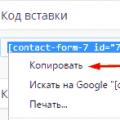 İletişim formu 7 şablon
İletişim formu 7 şablon Apple kimliğiniz güvenlik nedeniyle engellendi: engelleme nedenleri ve engellemenin nasıl kaldırılacağı
Apple kimliğiniz güvenlik nedeniyle engellendi: engelleme nedenleri ve engellemenin nasıl kaldırılacağı Windows'ta yerel ağ nasıl kurulur?
Windows'ta yerel ağ nasıl kurulur?